द्वारा तकनीकी लेखक
माइक्रोसॉफ्ट विंडोज आउटलुक में ऑटो आर्काइव फीचर को कैसे चालू करें:- ईमेल हो, संपर्क हो, नोट्स हो; यदि पुरानी वस्तुएं जमा होती रहती हैं, तो इससे निपटना कभी सुखद नहीं होगा। आप हमेशा अपने में फ़ाइल मेनू से किसी आइटम को संग्रहित करना चुन सकते हैं माइक्रोसॉफ्ट आउटलुक. लेकिन अपनी आउटलुक लिस्ट में हर एक मेल या नोट के लिए आर्काइव बटन पर क्लिक करना कुछ ऐसा काम होगा जिसे पूरा करना होगा। में एक ऑटो-संग्रह सुविधा उपलब्ध है माइक्रोसॉफ्ट आउटलुक जो काम आ सकता है। ऑटो-संग्रहीत आइटम आपके सिस्टम में निम्न पथ में सहेजे जाएंगे।
C:\Users\UserName\Documents\Outlook Files\archive.pst.
ये आइटम. में सहेजे जाएंगे ।PST प्रारूप। पुरानी वस्तुओं को संग्रहित करने से आपके मेलबॉक्स का आकार भी कम हो सकता है। इसका अधिकतम लाभ उठाने का तरीका जानने के लिए आगे पढ़ें माइक्रोसॉफ्ट आउटलुक, इस सरल लेकिन शक्तिशाली विशेषता को सक्षम करके।
यह भी पढ़ें:आउटलुक 16 में नियमों का निर्यात और आयात कैसे करें
चरण 1
- प्रक्षेपण माइक्रोसॉफ्ट आउटलुक इसके आइकन पर डबल क्लिक करके या Cortana खोज बॉक्स का उपयोग करके इसे खोज कर। एक बार जब आप कर लेंगे, माइक्रोसॉफ्ट आउटलुक नीचे स्क्रीनशॉट में दिखाए अनुसार लॉन्च होगा।
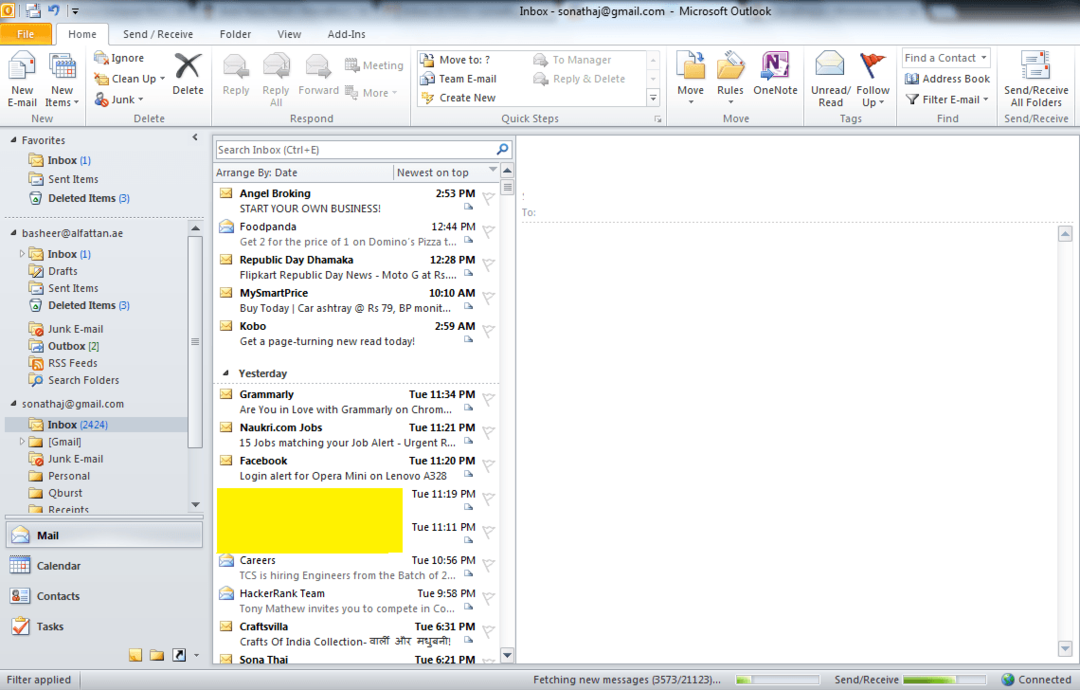
चरण दो
- पर क्लिक करें फ़ाइल मेनू सूची से विकल्प। अब बाएँ विंडो फलक से, ढूँढें और क्लिक करें विकल्प के रूप में दिखाया।
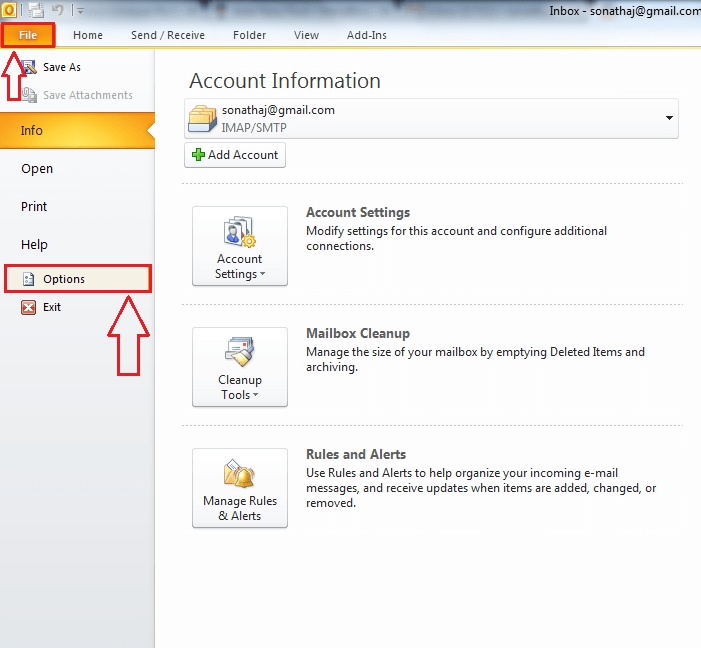
चरण 3
- के लिए एक नई विंडो आउटलुक विकल्प खुलता है। उस विकल्प पर क्लिक करें जो कहता है उन्नत.
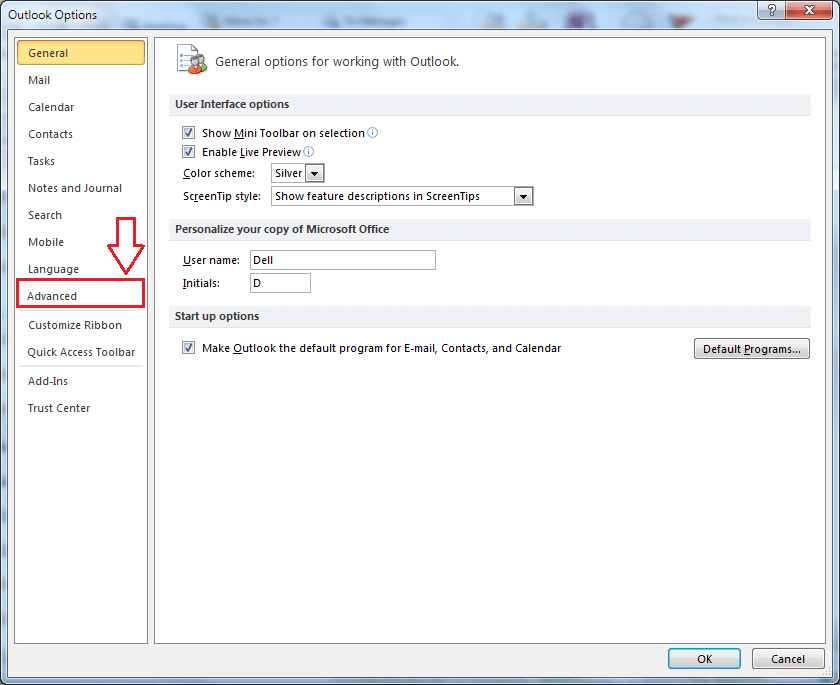
चरण 4
- अब दाएँ विंडो फलक में, नाम के एक अनुभाग की तलाश करें स्वतः संग्रह. स्वत: संग्रह अनुभाग से संबंधित एक बटन होगा जिसे लेबल किया गया है स्वतः संग्रह सेटिंग्स.
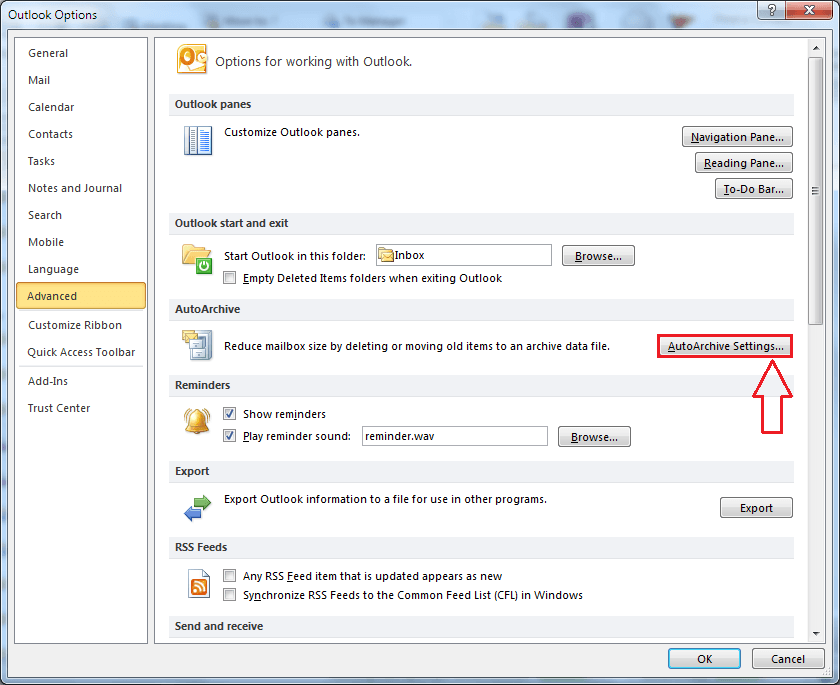
चरण 5
- पर क्लिक करना स्वत: संग्रह सेटिंग्स बटन एक नई विंडो खोलता है जहां आप अपना सेट कर सकते हैं स्वतः संग्रह पसंद। लेकिन उसके लिए, आपको संबंधित चेक-बॉक्स को चेक करना होगा हर … दिन स्वतः संग्रह चलाएँ.
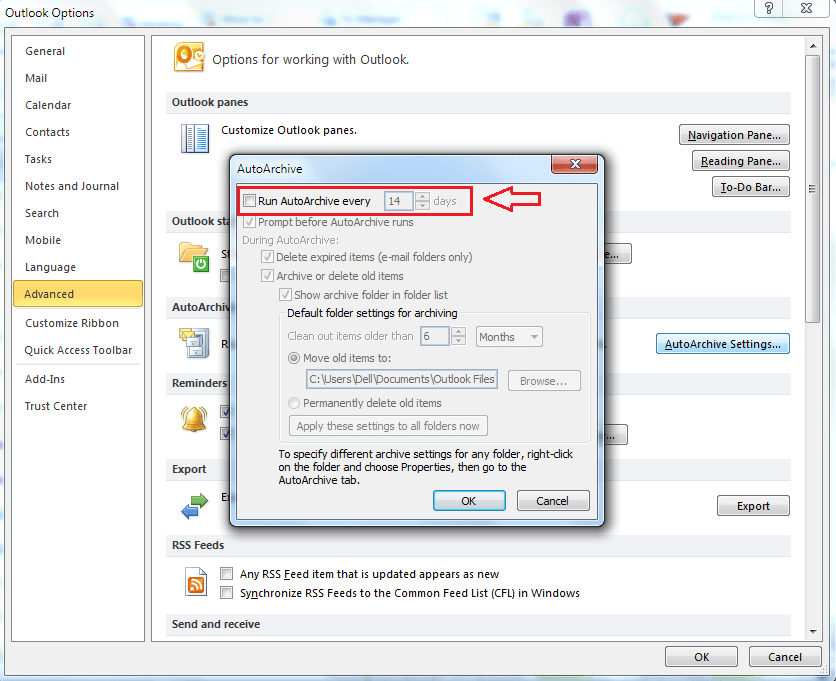
चरण 6
- एक बार संबंधित चेक-बॉक्स हर … दिन स्वतः संग्रह चलाएँ चेक किया गया है, तो आपकी आवश्यकताओं को पूरा करने के लिए आपको बहुत सारे विकल्प उपलब्ध कराए जाएंगे। यदि आप चाहते हैं कि किसी को चलाने से पहले आपको एक त्वरित संवाद दिखाया जाए स्वतः संग्रह, आप संबंधित चेक-बॉक्स को चेक कर सकते हैं AutoAchive के चलने से पहले का संकेत. कई अन्य विकल्प हैं जैसे समय सीमा समाप्त वस्तुओं को हटाना, कालबाह्य वस्तुओं को संग्रहित करें या हटाएं आदि। आप अपनी पुरानी वस्तुओं को संग्रहीत करने के लिए पथ को किसी भिन्न स्थान पर भी सेट कर सकते हैं। एक बार जब आप वरीयताएँ निर्धारित कर लेते हैं, तो पर क्लिक करें ठीक है खिड़की के नीचे बटन।
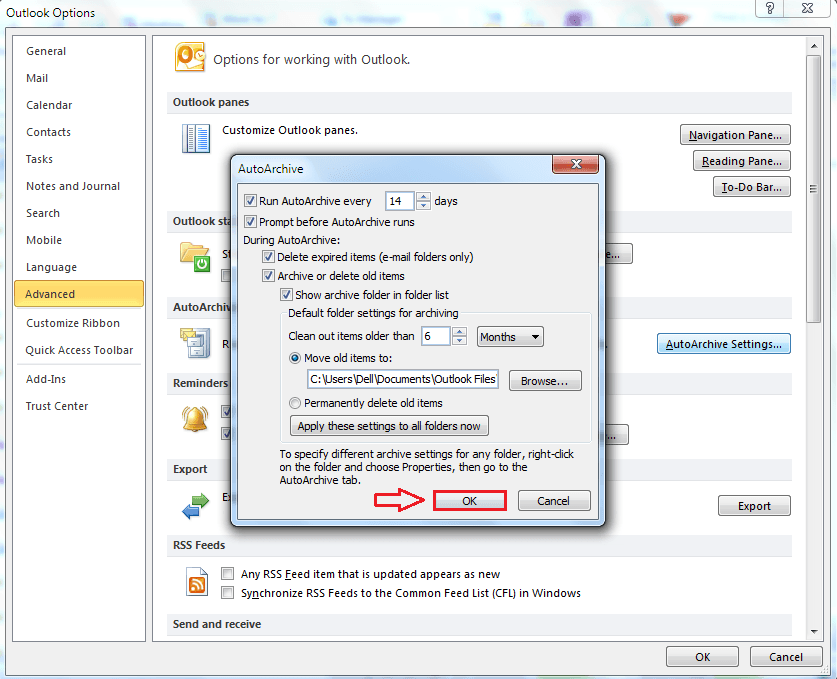
इतना ही। अब आप आसानी से अपना साफ़ कर सकते हैं माइक्रोसॉफ्ट आउटलुक थोड़े समय के शुरुआती निवेश के अलावा किसी अन्य प्रयास के साथ। आज ही इस ट्रिक को आजमाएं। आशा है कि आपको लेख उपयोगी लगा होगा।


